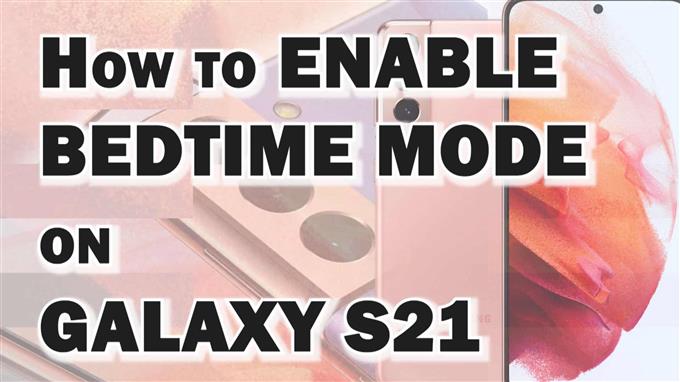この投稿は、GalaxyS21の就寝時モードをアクティブにする方法を示しています。スリープ中に電源を切らずに中断のない状態になるように新しいSamsungスマートフォンを構成する方法についてサポートが必要な場合は、このまま読み進めてください。
サムスン就寝モード
すべての新しいソフトウェアアップデートには、いくつかの重要な機能、バグ修正、および設計の調整が含まれています。最新のONEUI 3.0ファームウェアが、一部のGalaxyスマートフォンにもたらすのと同じように。通知アラートの目立った改良に加えて、最新のAndroidバージョンには、デジタルウェルビーイングやペアレンタルコントロールに起因する機能など、多くの重要な機能も含まれています。
Samsung Galaxyデバイスでは、最新のAndroidロールアウトにより、ユーザーは、夜寝ている間、デバイスを一見サイレント状態にすることができます。この機能は就寝モードと呼ばれます。
就寝モードを有効にすると、すべての通話と通知アラートがミュートされ、画面がグレースケールに変わります。
新しいSamsungGalaxy S21スマートフォンでこの機能を有効にして使用する方法がわからない場合のために、次のようにウォークスルーを示しました。
GalaxyS21就寝モードを有効にする簡単な手順
次の手順は、GalaxyS21と同じAndroidバージョンで実行されている他のSamsungスマートフォンで就寝モードを有効にする場合にも適用されます。実際の画面とメニューオプションは、デバイスモデルとキャリアによって異なる場合があります。
1.開始するには、ディスプレイの下から上にスワイプして、ホーム画面からアプリビューアにアクセスします。アプリビューアで、設定アイコンを見つけてタップします。
設定メニューが開き、電話のすべての機能と設定のリストが強調表示されます。
2.上または下にスクロールして、他のアイテムを表示します。次に、デジタルウェルビーイングとペアレンタルコントロールをタップします。
ウェルネスアプリと機能が次の画面に表示されます。
3.下にスクロールして、他のアイテムを表示します。次に、就寝モードをタップして続行します。
就寝モード画面が開きます。ここで、コントロールにアクセスして機能をアクティブ化できます。
4.機能の概要を読み、[スケジュールどおりにオンにする]の横にあるスイッチを切り替えます。
日とスケジュールの追加設定が下に表示されます。
5.デバイスを就寝モードで動作させる日時を選択します。
6. [日]セクションの下のイニシャルをタップするだけです。時刻を設定するには、[スケジュールの設定]セクションの下にあるデフォルトの時刻リンクをタップし、機能を有効にしたままにするための希望の開始時刻と終了時刻を選択します。
スケジュールが設定されると、電話の画面がグレースケールに変わり、サイレント機能が動作します。
スケジュールの時間または曜日に変更を加える必要がある場合は、同じ手順を繰り返します。
就寝モードを無効にする
就寝モードを無効にしたい場合は、就寝モード画面に戻ってから、[スケジュールどおりにオンにする]の横にあるスイッチをオフに切り替えます。
画面を下にスワイプして通知パネルにアクセスすることで、就寝モードを無効にすることもできます。通知パネルから、Digital Wellbeing通知をタップしてから、就寝時間モードを終了するオプションを選択します。これで機能がオフになります。
就寝モードとは別に、スマートフォンの通知による中断を回避するために、夜間に電話をサイレントモードにすることも他のオプションと見なすことができます。
就寝モードのメリット
睡眠不足は心臓に損傷を与える可能性があり、全体的な健康を危険にさらす可能性があります。したがって、一般的な健康的なアドバイスは、十分で質の高い睡眠をとることです。それにもかかわらず、無制限のインターネット接続を備えたスマートフォンを持っていることは、同様に誰かがそのような健康上のリスクについてあまり気にしないようにする可能性があります。この懸念に対処するために、より多くの健康関連機能が最新のスマートフォンに組み込まれています。
Samsung Galaxyスマートフォンでは、ウェルネス機能はDigitalWellbeingメニューに含まれています。最新の統合の中には就寝モードがあります。不眠症やその他の関連する症状に苦しんでいる場合は、スマートフォンの就寝モード機能を最大限に活用することを検討する必要があります。
お役に立てれば!
その他のビデオチュートリアル
さまざまな携帯電話やタブレットでより包括的なチュートリアルやトラブルシューティングクリップを表示するには、いつでもYouTubeのAndroidHowチャンネルにアクセスしてください。
次もお読みください:
- Samsung GalaxyS21で開発者向けオプションを有効にする方法
- Galaxy WatchActiveでグッドナイトモードを使用する方法
- Samsung GalaxyS21でDND設定を設定および管理する方法
- 2021年のベストブルーライトフィルターアプリ9:フィルターアプリレビュー